Ta vodnik za hitri začetek je za uporabnike, ki Power Pivot v Projektih v Excelu ali tabelaričnem modelu, ki so SQL Server Data Tools. Namenjena je hitrem in preprostem uvodu o tem, kako lahko z izrazi za analizo podatkov (DAX) rešite številne osnovne modeliranje podatkov in analitične težave. V tej temi so konceptualne informacije, niz opravil, ki jih lahko dokončate, in nekaj preskusov znanja, da preverite, kaj ste se naučili. Ko dokončate to temo, morate dobro razumeti najosnovne osnovne koncepte jezika DAX.
Kaj je DAX?
DAX je zbirka funkcij, operatorjev in konstant, ki jih lahko uporabite v formuli ali izrazu za izračun in vrnitev ene ali več vrednosti. Povedano bolj preprosto, DAX vam pomaga ustvariti nove informacije iz podatkov, ki so že v vašem modelu.
Zakaj je DAX tako pomemben?
Delovni zvezek lahko preprosto ustvarite in v njem uvozite nekaj podatkov. Ustvarite lahko tudi vrtilne tabele ali vrtilne grafikone, ki prikažejo pomembne informacije brez uporabe formul DAX. Kaj pa, če morate analizirati pomembne podatke o prodaji v več kategorijah izdelkov in različne datume obsegov? Ali pa morate pomembne podatke o zalogah iz več tabel združiti v različnih virih podatkov? Formule DAX omogočajo to zmogljivost in številne druge pomembne zmogljivosti. Naučite se ustvariti učinkovite formule jezika DAX, da boste lahko kar najbolje izkoristili svoje podatke. Ko dobite informacije, ki jih potrebujete, lahko začnete odpravljati resnične poslovne težave, ki vplivajo na spodnjo vrstico. To je poslovno obveščanje in DAX vam bo pomagal pri tem.
Pogoji
Morda že poznate ustvarjanje formul v Microsoft Excelu. To znanje bo v pomoč pri razumevanju jezika DAX, toda tudi če nimate izkušenj z Excelovimi formulami, vam bodo koncepti, opisani v tem članku, pomagali pri ustvarjanju formul JEZIKA DAX in odpravljanju resničnih težav s poslovno obveščanjem takoj.
Posebej se bomo osredotočili na razumevanje formul JEZIKA DAX, ki se uporabljajo v izračunih. Poznati morate osnovne koncepte izračunanih stolpcev in mer (imenovanih tudi izračunana polja), oba pa sta opisana v pomoči Power Pivot pomoči. Poznati morate tudi podatke v Power Pivot in orodjih za avtorstvo v Excelu.
Vzorčni delovni zvezek
Najboljši način za učenje jezika DAX je, da ustvarite nekaj osnovnih formul, jih uporabite z nekaterimi dejanskimi podatki in si ogledate rezultate zase. Primeri in opravila v tem razdelku uporabljajo vzorčni delovni zvezek DAX Formulas.xlsx Contoso. Delovni zvezek lahko prenesete s spletnega http://go.microsoft.com/fwlink/?LinkID=237472&clcid=0x409. Ko ste delovni zvezek prenesli v računalnik, ga odprite in odprite Power Pivot okna.
Začnimo!
Besedilo DAX bomo okvirjali na tri zelo pomembne osnovne koncepte: Sintaksa, Funkcije in Kontekst. Seveda obstajajo v daxu tudi drugi pomembni koncepti, vendar bo razumevanje teh treh konceptov postavilo najboljše temelje za ustvarjanje znanja jezika DAX.
Sintaksa
Preden ustvarite svoje formule, si o oglejte sintakso formule DAX. Sintaksa vključuje različne elemente, ki predstavljajo formulo, ali bolj preprosto, kako je formula zapisana. Opišite si na primer preprosto formulo DAX, ki se uporablja za ustvarjanje novih podatkov (vrednosti) za vsako vrstico v izračunanem stolpcu z imenom »Rob« v tabeli »Prodaja dejmov«: (barve besedila formule so le za ponazoritvene namene)
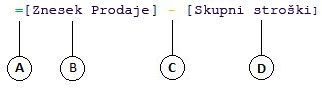
Sintaksa te formule vključuje te elemente:
-
Operator enačaja (=) označuje začetek formule in ko program izračuna formulo, vrne rezultat ali vrednost. Vse formule, ki izračunajo vrednost, se bodo začele z enačajem.
-
V sklicevanem stolpcu [ZnesekProprojekta] so vrednosti, ki jih želite odšteti. Sklic na stolpec v formuli je vedno obdan z oklepaji []. Za razliko od Excelovih formul, ki se sklicujejo na celico, se formula DAX vedno sklicuje na stolpec.
-
Matematični operator za odštevanje (-).
-
V sklicevanem stolpcu [TotalCost] so vrednosti, ki jih želite odšteti v stolpcu [KoličinaPro prodaja].
Ko poskušate razumeti, kako prebrati formulo JEZIKA DAX, je pogosto koristno, da vsak dan razčlenite vsak element v jeziku, ki si ga predstavljate in govorite. To formulo lahko na primer preberete kot:
V tabeli DejanskaProdaja za vsako vrstico v izračunanem stolpcu Rob izračunajte (=) vrednost tako, da odštejete (-) vrednosti v stolpcu [TotalCost] od vrednosti v stolpcu [ZnesekProdaje].
O poglejmo drugo vrsto formule, ki je uporabljena v merskih enotah:
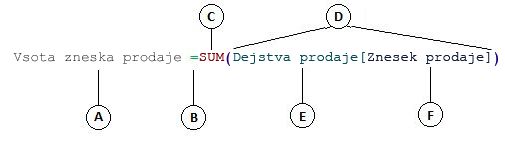
Ta formula vključuje te elemente sintakse:
-
Ime mere Vsota zneska prodaje. Formule za mere lahko vključujejo ime mere, temu pa sledi dvopičje, ki mu sledi formula za izračun.
-
Operator enačaja (=) označuje začetek formule izračuna. Pri izračunu vrne rezultat.
-
Funkcija SUM sešteje vse številke v stolpcu [ZnesekProprojekta]. Več o funkcijah boste izvedeli pozneje.
-
Oklepaj () obdaja enega ali več argumentov. Vse funkcije zahtevajo vsaj en argument. Argument poda vrednost funkciji.
-
Referenčna tabela »DejanskaProdaja«.
-
Stolpec s sklicem [ZnesekProdaje] v tabeli »DejanskaProdaja«. S tem argumentom funkcija SUM ve, v katerem stolpcu je treba sešteti sum.
To formulo lahko preberete kot:
Za mero Sum of Sales Amount izračunajte (=) VSOTO vrednosti v stolpcu [ KoličinaProdaje ] v tabeli FactSales.
Ko je ta mera postavljena v spustno območje Vrednosti na seznamu polj vrtilne tabele, izračuna in vrne vrednosti, ki so določene s posamezno celico v vrtilni tabeli, na primer Mobilni telefoni v ZDA.
V primerjavi s formulo, ki smo jo uporabili za izračunani stolpec Rob, je nekaj stvari, ki se razlikujejo od formule. Predstavili smo predvsem funkcijo SUM. Funkcije so vnaprej napisane formule, ki preprosteje izvajajo zapletene izračune in druge funkcije s številkami, datumi, časom, besedilom in drugimi. Več o funkcijah boste izvedeli pozneje.
Za razliko od izračunanega stolpca »Marža« je bil pred stolpcem [ZnesekProdaje] navedena tabela Prodaja De factSales, v kateri stolpec pripada. To je znano kot popolnoma določeno ime stolpca, v katerem je ime stolpca, pred katerim je ime tabele. Stolpci, na katere se sklicuje ista tabela, ne zahtevajo, da je ime tabele vključeno v formulo. Tako lahko skrajšate in lažje berete dolge formule, ki se sklicujejo na številne stolpce. Vendar pa je dobro, da vedno vključite ime tabele v formule mer, tudi če ste v isti tabeli.
Opomba: Če so v imenu tabele presledki, rezervirane ključne besede ali neuključeni znaki, morate ime tabele postaviti med enojne narekovaje. Imena tabel morate vnesti tudi v narekovaje, če so v imenu znaki, ki so zunaj obsega alfanumeričnih znakov ANSI, ne glede na to, ali vaše območne nastavitve podpirajo nabor znakov ali ne.
Zelo pomembno je, da imajo formule pravilno sintakso. Če sintaksa v večini primerov ni pravilna, je vrnjena sintaksna napaka. V drugih primerih je sintaksa morda pravilna, vendar vrnjene vrednosti morda ne bodo to, kar pričakujete. Power Pivot (in SQL Server Data Tools) vključuje Funkcijo IntelliSense; funkcijo, ki se uporablja za ustvarjanje sintaktično pravilnih formul tako, da vam pomaga izbrati pravilne elemente.
Ustvarimo preprosto formulo. S tem opravilom boste lažje razumeli sintakso formule in način, kako vam lahko pomaga funkcija IntelliSense v vnosni vrstici.
Opravilo: Ustvarjanje preproste formule za izračunani stolpec
-
Če še niste v Power Pivot, v Excelu na traku Power Pivot kliknite Power Pivot okno.
-
V Power Pivot kliknite tabelo » DejanskaOddaja « (zavihek).
-
Pomaknite se na najbolj desni stolpec in nato v glavi stolpca kliknite Dodaj stolpec.
-
Kliknite vnosno vrstico na vrhu okna oblikovalnika modela.
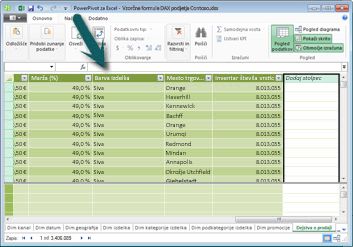
Kazalec je zdaj prikazan v vnosni vrstici. V vnosno vrstico lahko vnesete formulo za izračunani stolpec ali izračunano polje.
Oglašajmo si tri gumbe levo od vnosne vrstice.

Ko je kazalec aktiven v vnosni vrstici, postanejo ti trije gumbi aktivni. Skrajno levi gumb X je preprosto gumb za preklic. Kar kliknite. Kazalec ni več prikazan v vnosni vrstici, gumb za preklic in gumb kljukice pa se ne prikažeta več. Nadaljujte in znova kliknite vnosno vrstico. Gumb za preklic in gumb kljukica se znova prikažeta. To pomeni, da lahko začnete vnašati formulo.
Gumb kljukica je gumb za preverjanje formule. Ne naredi veliko, dokler ne vnesete formule. Čez nekaj trenutkov se bomo vrnili k njej.
Kliknite gumb Fx . Videli boste, da se prikaže novo pogovorno okno; pogovorno okno Vstavljanje funkcije. V pogovornem oknu Vstavljanje funkcije je najlažji način za vnos formule DAX. Ko bomo nekoliko pozneje ustvarili mero, bomo v formulo dodali funkcijo, za zdaj pa vam v formulo izračunanega stolpca ni treba dodati funkcije. Zaprite pogovorno okno Vstavi funkcijo.
-
V vnosno vrstico vnesite enačaj =, nato pa vnesite oglati oklepaj [. Prikaže se majhno okno z vsemi stolpci v tabeli »DejanskaOddaja«. To je IntelliSense v dejanju.
Izračunani stolpci so vedno ustvarjeni v aktivni tabeli, v katero ste, zato pred ime stolpca ni treba vpisati imena tabele. Pomaknite se navzdol in nato dvokliknite [SalesQuantity]. Premaknete se lahko tudi do želenega imena stolpca in nato pritisnete tabulatorko.
Kazalec je zdaj aktiven desno od možnosti [SalesQuantity].
-
Vnesite presledek, nato pa vnesite operator za odštevanje – (znak minus) in nato še en presledek.
-
Zdaj vnesite še en oglati oklepaj [. Tokrat izberite stolpec [ReturnQuantity] in pritisnite tipko Enter.
Če pride do napake, natančno preverite sintakso. Po potrebi ga primerjajte s formulo v predhodno opisanem stolpcu z izračunanimi robovi.
Ko pritisnete tipko Enter, da dokončate formulo, se beseda Računanje prikaže v vrstici stanja na dnu okna Power Pivot računanje. Hitro gre, čeprav ste pravkar izračunali nove vrednosti za več kot tri milijone vrstic.
-
Z desno tipko miške kliknite glavo stolpca in preimenujte stolpec »NetoOddaja«.
To je vse! Pravkar ste ustvarili preprosto, vendar zelo zmogljivo formulo DAX. Za vsako vrstico v tabeli »ProdajaProdaje« formula »NetoProdaja« izračuna vrednost tako, da odšteje vrednost v stolpcu [ReturnQuantity] od vrednosti v stolpcu [KoličinaProdaje]. Opazili boste, kako smo pravkar rekli »Za vsako vrstico«. To je pogled drugega zelo pomembnega koncepta v DAX; kontekst vrstice. Več o kontekstu vrstice boste izvedeli pozneje.
Pri vnosu operatorja v formulo DAX morate razumeti podatkovni tip v argumentih, ki jih uporabljate. Če bi na primer vnesete to formulo, = 1 & 2, bi bila vrnjena vrednost besedilna vrednost "12". To je zato, ker je operator znaka »&« za spajanje besedila. DAX interpretira to formulo za branje: Izračunaj rezultat tako, da uporabi vrednost 1 kot besedilo in doda vrednost 2 kot besedilo. Če bi morali vnesti = 1 + 2, DAX prebere to formulo tako: Izračunaj rezultat tako, da vzame številsko vrednost 1 in doda številsko vrednost 2. Rezultat je seveda »3«, številska vrednost. DAX izračuna izračunane vrednosti, ki so odvisne od operatorja v formuli, in ne na podatkovnem tipu stolpcev, uporabljenih v argumentu. Podatkovni tipi v orodju DAX so zelo pomembni, vendar izven obsega tega hitrega zagona. Če želite izvedeti več o podatkovnih tipih in operatorjev v formulah jezika DAX, glejte Sklic jezika DAX (http://go.microsoft.com/fwlink/?LinkId=239769&clcid=0x409) v storitvi Books Online.
Poskusimo z drugim. Tokrat boste ustvarili mero tako, da vnesete formulo in uporabite IntelliSense. Če formule ne razumete v celoti, naj vas ne skrbi preveč. Tukaj se morate naučiti ustvariti formulo z več elementi v pravilni sintaksi.
Opravilo: Ustvarjanje formule mere
-
V tabeli »DejanskaOddaja « kliknite katero koli prazno celico v območju izračuna. To je območje praznih celic tik pod tabelo v Power Pivot oknu.

-
V vnosno vrstico vnesite ime Prodaja v prejšnjem četrtletju:.
-
Če želite začeti formulo izračuna, vnesite enačaj =.
-
Vnesite prvih nekaj črk CAL in nato dvokliknite funkcijo, ki jo želite uporabiti. V tej formuli želite uporabiti funkcijo CALCULATE .
-
Vnesite začetni oklepaj ( če želite začeti argumente, ki bodo posredovani funkciji CALCULATE.
Ko vnesete levi oklepaj, IntelliSense prikaže argumente, ki so zahtevani za funkcijo CALCULATE. Več o argumentih boste izvedeli v malo.
-
Vnesite prvih nekaj črk tabele FactSales in nato na spustnem seznamu dvokliknite FactSales[Sales].
-
Vnesite vejico (,), da določite prvi filter, nato vnesite, PRE in nato dvokliknite funkcijo PREVIOUSQUARTER .
Ko izberete funkcijo PREVIOUSQUARTER, se prikaže še en začetni oklepaj, ki označuje, da je potreben drug argument; tokrat za funkcijo PREVIOUSQUARTER.
-
Vnesite prvih nekaj črk Dim in nato dvokliknite DimDate[DateKey].
-
Zaprite oba argumenta, podanega v funkciji PREVIOUSQUARTER, in funkcijo CALCULATE tako, da vnesete dva zaključna oklepaja )).
Formula bi zdaj morala biti videti tako:
Prodaja v prejšnjem četrtletju:=CALCULATE(Prodaja;Prodaja], PREVIOUSQUARTER(DimDate[DatumKljuč]))
-
Kliknite gumb preveri formulo v vnosni vrstici, da preverite veljavnost formule. Če se prikaže napaka, preverite vsak element v sintaksi.
Ti si to storil! Pravkar ste ustvarili mero s tehnologijo DAX in ne preproste mere za to. S to formulo boste izračunali skupno prodajo za prejšnje četrtletje, odvisno od filtrov, uporabljenih v vrtilni tabeli ali vrtilnem grafikonu.
Pravkar ste bili na voljo v več pomembnih vidikih formul DAX. Najprej sta v to formulo vključeni dve funkciji. Opazili boste, da je funkcija PREVIOUSQUARTER ugnezdena kot argument, podan v funkciji CALCULATE . Formule JEZIKA DAX lahko vsebujejo največ 64 ugnezdenih funkcij. Malo verjetno je, da bi formula vsebovala toliko ugnezdenih funkcij. Pravzaprav bi bilo takšno formulo zelo težko ustvariti in odpraviti napake, zato verjetno tudi ne bi bila zelo hitra.
V tej formuli ste uporabili tudi filtre. Filtri omejijo, kaj bo izračunano. V tem primeru ste za argument izbrali en filter, kar je pravzaprav druga funkcija. Več o filtrih boste izvedeli pozneje.
Na koncu ste uporabili funkcijo CALCULATE. To je ena od najzmogljivejših funkcij v daxu. Ko ustvarjate podatkovne modele in ustvarjate bolj zapletene formule, boste to funkcijo verjetno pogosto uporabljali. Razpravo o funkciji CALCULATE ni v obsegu tega vodnika za hitri začetek, toda ko se vaše poznavanje jezika DAX zraste, bodite posebej pozorni na to funkcijo.
Opomba: Običajno morate za uporabo funkcij za obveščanje o času v formulah jezika DAX določiti enoličen stolpec z datumom v pogovornem oknu Označi kot datumsko tabelo. V delovnem zvezku Formula Contoso DAX Samples.xlsx stolpec DateKey v tabeli DimDate izbran kot enolični stolpec z datumom.
Dodatno dobroimetje
Morda se sprašujete: »Katera formula je najpreprostejši dax, ki jo lahko ustvarim?« Odgovor na to je formula, ki je ni treba. Prav to lahko naredite s funkcijo standardnega združevanja v mersko mero. Skoraj vsak podatkovni model mora filtrirati in izračunati združene podatke. Funkcija SUM v meri Sum of Sales Amount, ki ste jo prej videli, je na primer uporabljena za seštevanje vseh števil v določenem stolpcu. DAX vključuje tudi več drugih funkcij, ki združijo vrednosti. S funkcijo samodejne vsote lahko samodejno ustvarite formule s standardnimi združevanji.
Extra Credit Task: Ustvarjanje formule mere s funkcijo samodejne vsote
-
V tabeli »DejanskaOddaja« se pomaknite do stolpca »ReturnQuantity« in kliknite glavo stolpca, da izberete celoten stolpec.
-
Na zavihku Osnovno na traku v skupini Izračuni kliknite gumb Samodejna vsota .

Kliknite puščico dol ob možnosti Samodejna vsota, nato pa kliknite Povprečje (opazili boste tudi druge standardne funkcije združevanja, ki jih lahko uporabite).
Takoj je ustvarjena nova mera z imenom Povprečje funkcije ReturnQuantity: čemur sledi formula =AVERAGE([ReturnQuantity]).
Kaj ni bilo to preprosto? Seveda pa vse formule, ki jih ustvarite, ne bodo tako preproste. S funkcijo samodejne vsote pa lahko ustvarite hitre in preproste formule s standardnimi izračuni združevanja.
Tako boste dobro razumeli sintakso, uporabljeno v formulah jezika DAX. Predstavljene so bile tudi nekatere res odlične funkcije, kot sta IntelliSense in Samodejna vsota, s katerimi lahko ustvarite hitre, preproste in natančne formule. Seveda pa lahko o sintaksi izveste še veliko več. Za več informacij je dobro, da izveste več o sklicu jezika DAX ali storitvi SQL Books Online.
QuickQuiz za sintakso
-
Kaj omogoča ta gumb v vnosni vrstici?

-
Kaj vedno obda ime stolpca v formuli DAX?
-
Kako napišete formulo za to:
V tabeli DimProduct za vsako vrstico izračunanega stolpca UnitMargin izračunajte vrednost tako, da odštejete vrednosti v stolpcu »UnitCost« od vrednosti v stolpcu »CenaEnote «?
Odgovori so na voljo na koncu te teme.
Funkcije
Funkcije so vnaprej določene formule, ki izvajajo izračune z določenimi vrednostmi, imenovanimi argumenti, v določenem vrstnem redu ali strukturi. Argumenti so lahko druge funkcije, druga formula, sklici na stolpce, števila, besedilo, logične vrednosti, kot sta TRUE ali FALSE, ali konstante.
DAX vključuje te kategorije funkcij: »Datum in ura«, »Informacije«, »Logično«, »Matematično«, »Statistika«, »Besedilo« in »Podatki o času«. Če ste seznanjeni s funkcijami v Excelovih formulah, bo veliko funkcij v daxu videti podobnih vam; vendar so funkcije JEZIKA DAX edinstvene na te načine:
-
Funkcija DAX se vedno sklicuje na celoten stolpec ali tabelo. Če želite uporabiti le določene vrednosti iz tabele ali stolpca, lahko v formulo dodate filtre.
-
Če želite prilagoditi izračune za vsako vrstico posebej, da daste na voljo funkcije, ki omogočajo uporabo trenutne vrednosti vrstice ali povezane vrednosti kot vrsto argumenta, za izvajanje izračunov, ki se razlikujejo glede na kontekst. Več o kontekstu boste izvedeli pozneje.
-
DAX vključuje številne funkcije, ki vrnejo tabelo in ne vrednosti. Tabela ni prikazana, vendar se uporablja za vnos v druge funkcije. Tako lahko na primer pridobite tabelo in nato preštejete razlikovalne vrednosti v njej ali izračunate dinamične vsote v filtriranih tabelah ali stolpcih.
-
DAX vključuje različne funkcije za obveščanje o času. S temi funkcijami lahko določite ali izberete datumske obsege in na podlagi njih izvedete dinamične izračune. Primerjate lahko na primer vsote v vzporednih obdobjih.
Včasih je težko ugotoviti, katere funkcije boste morda morali uporabiti v formuli. Power Pivot in načrtovalec tabelarnega modela v programu SQL Server Data Tools, vključite funkcijo Vstavi funkcijo, pogovorno okno, ki vam pomaga izbrati funkcije po kategorijah in vsebuje kratke opise za vsako funkcijo.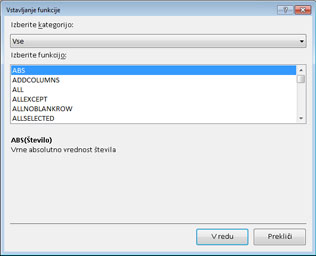
Ustvarimo novo formulo, ki vključuje funkcijo, ki jo boste izbrali s funkcijo Vstavi funkcijo:
Opravilo: Dodajanje funkcije v formulo s funkcijo Insert
-
V tabeli FactSales se pomaknite na najbolj desni stolpec in nato v glavi stolpca kliknite Dodaj stolpec.
-
V vnosno vrstico vnesite enačaj, =.
-
Kliknite gumb Vstavi funkcijo.

-
V pogovornem oknu Vstavi funkcijo kliknite polje s seznamom Izberite kategorijo. Privzeto je izbrana možnost Vse, vse funkcije v kategoriji Vse pa so navedene spodaj. To je veliko funkcij, zato boste želeli filtrirati funkcije, da boste lažje našli vrsto funkcije, ki jo iščete.
-
Za to formulo želite vrniti nekatere podatke, ki že obstajajo v drugi tabeli. Za to boste uporabili funkcijo v kategoriji Filter. Kliknite kategorijo Filter , nato pa se v razdelku Izberite funkcijo pomaknite navzdol in dvokliknite funkcijo RELATED. Kliknite V redu , da zaprete pogovorno okno Vstavljanje funkcije.
-
S funkcijo IntelliSense lahko poiščete in izberete stolpec DimChannel[ChannelName].
-
Zaprite formulo in pritisnite tipko Enter.
-
Ko pritisnete Tipko Enter, da dokončate formulo, se v vrstici stanja na dnu okna Power Pivot prikaže beseda Računanje. Zdaj boste videli, da ste pravkar ustvarili nov stolpec v tabeli »FactSales« z informacijami o kanalu iz tabele »DimChannel«.
-
Preimenujte stolpec Kanal.
Formula bi morala biti videti tako: =RELATED(DimChannel[ChannelName])
Ravno ste bili na voljo v drugi zelo pomembni funkciji v funkciji DAX, funkciji RELATED . Funkcija RELATED vrne vrednosti iz druge tabele. Uporabite lahko related, če obstaja relacija med tabelo, v kateri ste trenutno, in tabelo z vrednostmi, ki jih želite pridobiti. Seveda, funkcija RELATED ima ogromne možnosti. V tem primeru lahko zdaj v tabelo »DejanskaProdaja« vključite prodajni kanal za vsako prodajo. Zdaj lahko skrijete tabelo »DimChannel« na seznamu polj vrtilne tabele, tako da se lažje premikate po njej in si ogledate le najpomembnejše informacije, ki jih resnično potrebujete. Podobno kot je prej opisana funkcija CALCULATE, je tudi funkcija RELATED zelo pomembna in jo boste verjetno pogosto uporabljali.
Kot lahko vidite, lahko s funkcijami jezika DAX ustvarite zelo zmogljive formule. Resnično smo se dotaknili osnov funkcij. Ko se bodo vaše spretnosti jezika DAX izboljšale, boste ustvarili formule z različnimi funkcijami. Eden od najboljših mest, kjer lahko izveste podrobnosti o vseh funkcijah JEZIKA DAX, je v sklicu na izraze za analizo podatkov (DAX).
Funkcije QuickQuiz
-
Na kaj se funkcija vedno sklicuje?
-
Ali lahko formula vsebuje več kot eno funkcijo?
-
S katero kategorijo funkcij želite združiti dva besedilna niza v en niz?
Odgovori so na voljo na koncu te teme.
Kontekst
Kontekst je eden najpomembnejših konceptov jezika DAX, ki ga je treba razumeti. V orodju DAX sta na voljo dve vrsti konteksta; kontekst vrstice in kontekst filtra. Najprej si bomo morali odpreti kontekst vrstice.
Kontekst vrstice
Kontekst vrstice je najbolj preprosto kot trenutna vrstica. Se na primer spomnite izračunanega stolpca Robovi, ki ste ga prej videli, ko ste se spomnili sintakse? Formula =[KoličinaProprojekta] - [TotalCost] izračuna vrednost v stolpcu »Rob« za vsako vrstico v tabeli. Vrednosti za vsako vrstico so izračunane iz vrednosti v dveh drugih stolpcih, [KoličinaProprojekta] in [TotalCost] v isti vrstici. DAX lahko izračuna vrednosti za vsako vrstico v stolpcu »Rob«, ker ima kontekst: za vsako vrstico prevzame vrednosti v stolpcu [TotalCost] in jih odšteje od vrednosti v stolpcu [KoličinaProprojekta].
V spodnji izbrani celici je bila vrednost 49,54 $ v trenutni vrstici izračunana tako, da je bila vrednost 51,54 $ v stolpcu [TotalCost] od vrednosti 101,08 $ v stolpcu [KoličinaPro prodaja].

Kontekst vrstice ne velja le za izračunane stolpce. Kontekst vrstice se uporabi tudi, kadar ima formula funkcijo, ki uporabi filtre za prepoznavanje ene vrstice v tabeli. Funkcija bo po navadi uporabi kontekst vrstice za vsako vrstico v tabeli, prek katere filtrira. Ta vrsta konteksta vrstice najpogosteje velja za mere.
Kontekst filtra
Kontekst filtra je nekoliko težje razumeti kot kontekst vrstice. Kontekst filtra si lahko najbolj preprosto predstavljate kot: Eden ali več filtrov, uporabljenih v izračunu, ki določa rezultat ali vrednost.
Kontekst filtra ne obstaja na mestu konteksta vrstice; namesto tega velja poleg konteksta vrstice. Če želite na primer natančneje zožiti vrednosti, ki jih želite vključiti v izračun, lahko uporabite kontekst filtra, ki ne določa le konteksta vrstice, ampak tudi določa le določeno vrednost (filter) v kontekstu te vrstice.
Kontekst filtra lahko preprosto ogledate v vrtilnih tabelah. Ko na primer dodate TotalCost v območje Vrednosti in nato v vrstico ali stolpec dodate Leto in Območje, določite kontekst filtra, ki izbere podnabor podatkov na podlagi danega leta in regije.
Zakaj je kontekst filtra tako pomemben za dax? Ker je kontekst filtra mogoče kar najbolje uporabiti z dodajanjem oznak stolpcev in vrstic ter razčlenjevalnikov v vrtilno tabelo, lahko kontekst filtra uporabite tudi v formuli JEZIKA DAX tako, da določite filter z uporabo funkcij, kot so ALL, RELATED, FILTER, CALCULATE, po relacijah ter po drugih menjavah in stolpcih. Oglejte si na primer to formulo v meri z imenom »Prodaja v Trgovini«:
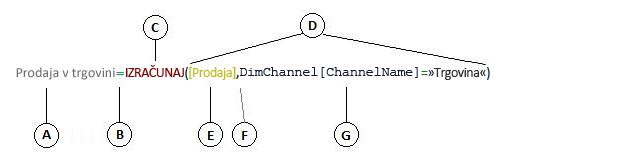
Jasno je, da je ta formula bolj zapletena od nekaterih drugih formul, ki ste jih videli. Vendar pa jo lahko zaradi boljšega razumevanju te formule razčlenite, podobno kot z drugimi formulami.
Ta formula vključuje te elemente sintakse:
-
Ime mere »TrgovinaOddaje«, temu pa sledi dvopičje :.
-
Operator enačaja (=) označuje začetek formule.
-
Funkcija CALCULATE ovrednoti izraz kot argument v kontekstu, ki so ga spremenili določeni filtri.
-
Oklepaj () obdaja enega ali več argumentov.
-
Mera [Prodaja] v isti tabeli kot izraz. Mera »Prodaja« vsebuje formulo: =SUM(Prodaja De factSales[ZnesekProdaje]).
-
Vsak filter loči z vejico (,).
-
Stolpec, na katerega se sklicujete, in določena vrednost, DimChannel[ChannelName] ="Store", kot filter.
Ta formula zagotovi, da so samo vrednosti prodaje, ki jih določa mera »Prodaja«, kot filter, izračunane le za vrstice v stolpcu DimChannel[ChannelName] z vrednostjo »Trgovina« kot filtrom.
Kot si lahko predstavljate, lahko določite kontekst filtra v formuli z ogromno in zmogljivo zmogljivostjo. Takšen primer je, da se lahko sklicujete le na določeno vrednost v povezani tabeli. Ne skrbite, če konteksta ne razumete takoj. Ko ustvarjate svoje formule, boste bolje razumeli kontekst in razlog, zakaj je v orodju DAX tako pomemben.
Hitri pregled konteksta
-
Kaj sta dve vrsti konteksta?
-
Kaj je kontekst filtra?
-
Kaj je kontekst vrstice?
Odgovori so na voljo na koncu te teme.
Povzetek
Zdaj, ko razumete najpomembnejše koncepte v daxu, lahko sami začnete ustvarjati formule JEZIKA DAX za izračunane stolpce in mere. Jezika DAX se je morda težko naučiti, vendar imate na voljo veliko virov. Ko nekajkrat prebrskate to temo in preskusite nekaj formul, lahko izveste več o drugih konceptih in formulah jezika DAX, s katerimi lahko odpravite svoje poslovne težave. V članku Pomoč za Power Pivot, SQL Server Books Online, whitepapers in spletne dnevnike so vam na voljo številni viri jezika DAX. Wiki središča za vire jezika DAX (http://social.technet.microsoft.com/wiki/contents/articles/dax-resource-center.aspx) je odlično mesto za začetek. Tudi sklic na izraze za analizo podatkov (DAX) je odličen vir. Shranite ga med Priljubljene.
DaX v informativnem dokumentu »Tabular model« BI, ki je na voljo za prenos (http://go.microsoft.com/fwlink/?LinkID=237472&clcid=0x409), ponuja podrobnejši pogled na koncepte, predstavljene tukaj, ter številne druge napredne koncepte in formule. Ta informativni dokument uporablja tudi isti vzorčni delovni zvezek Contoso DAX Formulas.xlsx, ki ga že imate.
Hitri odgovori
Sintaksa:
-
Odpre funkcijo Vstavi funkcijo.
-
Oklepaji [].
-
=[CenaEnote] - [UnitCost]
Funkcije:
-
Tabela in stolpec.
-
Da. Formula lahko vsebuje največ 64 ugnezdenih funkcij.
Kontekstu:
-
Kontekst vrstice in kontekst filtra.
-
Eden ali več filtrov v izračunu, ki določa eno vrednost.
-
Trenutna vrstica.










